表紙
はじめに
Ⅰ 画面の説明
Ⅱ 表の扱い方
Ⅲ フォルダの扱い方
Ⅳ 集計表示の仕方
Ⅴ 参照用グリッド
Ⅵ HTML出力
Ⅶ 式と組込み関数
Ⅷ プログラム引数とコマンドモード
Ⅸ アクセス制御
Ⅹ 操作ログ
ⅩⅠ ライセンスの設定
はじめに
Ⅰ 画面の説明
Ⅱ 表の扱い方
Ⅲ フォルダの扱い方
Ⅳ 集計表示の仕方
Ⅴ 参照用グリッド
Ⅵ HTML出力
Ⅶ 式と組込み関数
Ⅷ プログラム引数とコマンドモード
Ⅸ アクセス制御
Ⅹ 操作ログ
ⅩⅠ ライセンスの設定
■ Ⅹ 操作ログ
PowerFolder では「PFログ」という名前の表があると、操作ログをその表に記録します。表「PFログ」の作成は「Ⅱ-2-(1) カラム名をキー入力する」で説明した手順で作成し、表名は必ず「PFログ」(PFは半角)にします。フォルダ名とファイル名は表名と違っても構いません。
カラムはPowerFolder で自動的に作りますが、カラムを最低1つは指定しないと作成できませんので、以下のカラムを指定します。
カラム名:区分
型:文字列
フォルダを保存して、プログラムを再起動すると表にログが記録されます。
再起動直後、追加されたカラムは非表示になっていますので、必要に応じて表示にして下さい。
表示書式設定は次のようになっています。
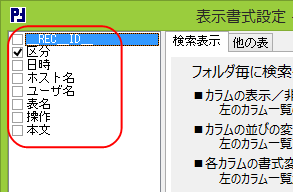 |
各カラムには以下のような情報が入ります。
| カラム名 |
内容 |
| 区分 |
”ログ”か”エラー” |
| 日時 |
記録した日時 |
| ホスト名 |
PowerFolder が動作しているホスト名 |
| ユーザ名 |
操作の時のユーザ名 |
| 表名 |
操作対象の表の名前 |
| 操作 |
”ログイン”、”ログアウト”、”データ編集”、等の文字列で、以下のログに記録される操作を参照 |
| 本文 |
ログの本文 |
ログに記録される操作は次の通りです。
- ログイン、ログアウト
- リストの印刷
- グラフの印刷
- 検索カードの印刷
- 集計カードの印刷
- グラフカードの印刷
- グラフカードのクリップボード出力
- グラフのファイル出力
- HTML出力
- HTML出力画面のクリップボード出力
- CSV取込、 CSV出力
- 表の作成、削除
- 表定義の書き込み、読み込み
- ユーザの追加、編集、削除
- グループの追加、編集、削除
- データの追加、編集、削除
- データの検査
- データのドロップ
- フォルダーの処理の実行